pkg文件怎么打开,小猪教您怎么打开pkg文件
- 时间:2018年06月25日 20:31:22 来源:魔法猪系统重装大师官网 人气:10283
pkg文件是很常见的一种安装包,我们在mac系统下在安装和下载软件的时候有些文件就PKG的,我们可以使用系统自带的工具来解压PKG文件,当然也可以使用PackageMaker、iceberg和packages等工具将文件压缩包PKG格式。下面,小编给大家分享打开pkg文件的操作步骤。
pkg文件也就是安装包配置文件,是制作Symbian OS安装程序的核心部分。它包含了制作安装文件所需要的全部信息,根据这个文件的内容,sis文件生成器制作生成应用程序的安装程序,下面,小编就来跟大家讲解打开pkg文件方法。
怎么打开pkg文件
在这里,我们是下载了一个Java For Mac 10.7的.dmg安装包,打开.dmg文件后可以看到.pkg文件,双击这个“JDK 7 Update 04.pkg”图标
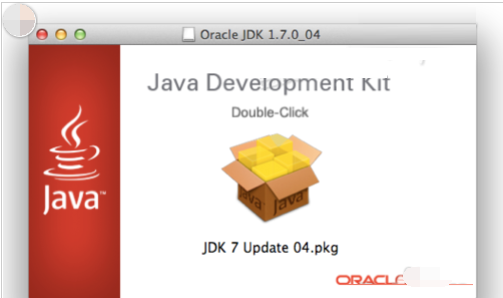
打开文件载图1
双击“JDK 7 Update 04.pkg”安装图标后就会弹出正式的安装界面了,开始显示的是软件的简介。点击“继续”按钮
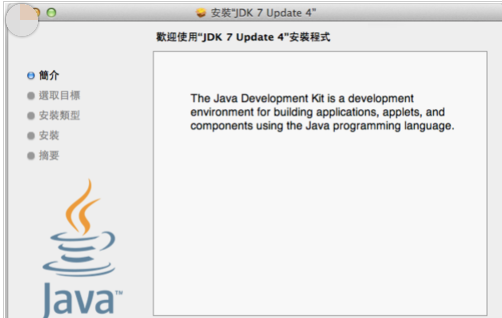
pkg文件载图2
下面依然是.pkg文件安装的一般步骤--“选取目标”,点击里面的显示的一项后,下面的“继续”按钮会变成可点击状态,再点击之即可:
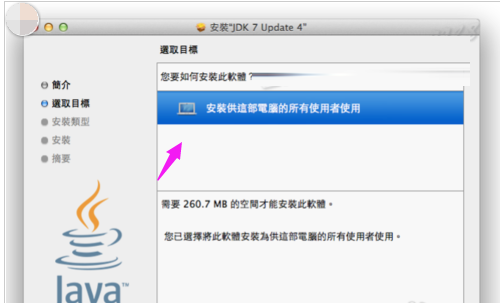
配置文件载图3
和所有的软件安装一样,这步好是选择要安装到的目录位置,一般我们是直接点击“安装”或“继续”:
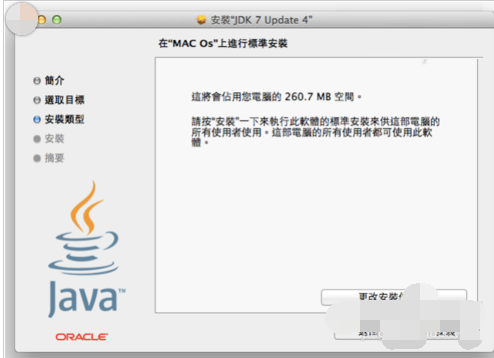
pkg文件载图4
MAC系统由于隐藏性和安全性考虑,此时会弹出似win7一样的UAC对话框,我们输入本机的有安装权限的帐号和密码,再点击“安装软件”按钮继续:

pkg载图5
然后程序开始安装了,并显示安装进度:
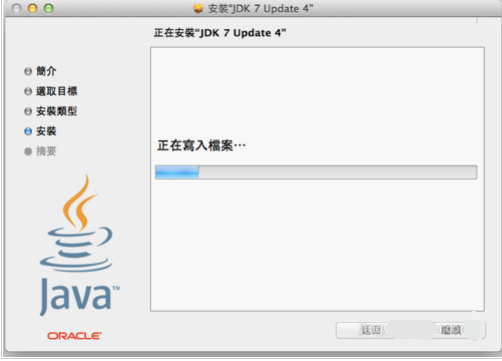
pkg载图6
稍等片刻,软件安装完成,显示安装结果,这里是“安装成功”的界面,点击“关闭”按钮即可:
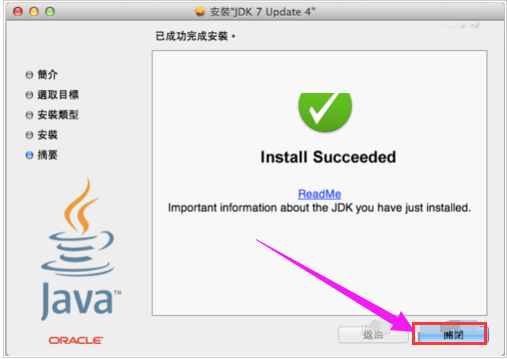
pkg文件载图7
以上就是打开pkg文件的操作步骤。
打开文件,pkg文件,配置文件,pkg








